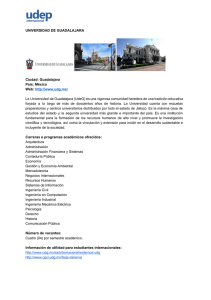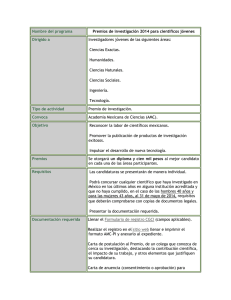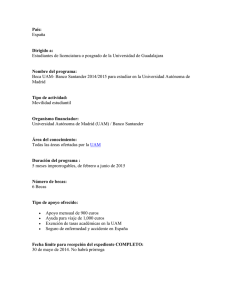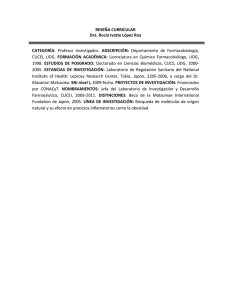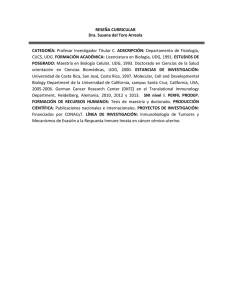manual
Anuncio
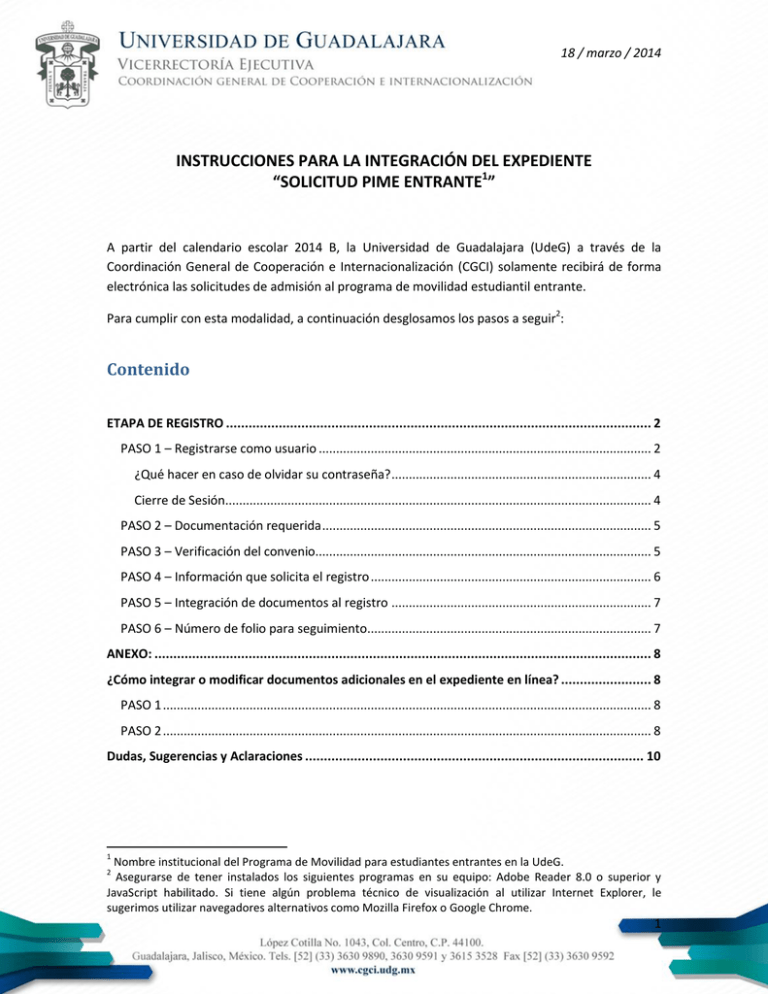
18 / marzo / 2014 INSTRUCCIONES PARA LA INTEGRACIÓN DEL EXPEDIENTE “SOLICITUD PIME ENTRANTE1” A partir del calendario escolar 2014 B, la Universidad de Guadalajara (UdeG) a través de la Coordinación General de Cooperación e Internacionalización (CGCI) solamente recibirá de forma electrónica las solicitudes de admisión al programa de movilidad estudiantil entrante. Para cumplir con esta modalidad, a continuación desglosamos los pasos a seguir2: Contenido ETAPA DE REGISTRO ................................................................................................................. 2 PASO 1 – Registrarse como usuario ................................................................................................ 2 ¿Qué hacer en caso de olvidar su contraseña? ........................................................................... 4 Cierre de Sesión........................................................................................................................... 4 PASO 2 – Documentación requerida ............................................................................................... 5 PASO 3 – Verificación del convenio................................................................................................. 5 PASO 4 – Información que solicita el registro ................................................................................. 6 PASO 5 – Integración de documentos al registro ........................................................................... 7 PASO 6 – Número de folio para seguimiento.................................................................................. 7 ANEXO: .................................................................................................................................... 8 ¿Cómo integrar o modificar documentos adicionales en el expediente en línea? ........................ 8 PASO 1 ............................................................................................................................................. 8 PASO 2 ............................................................................................................................................. 8 Dudas, Sugerencias y Aclaraciones .......................................................................................... 10 1 Nombre institucional del Programa de Movilidad para estudiantes entrantes en la UdeG. Asegurarse de tener instalados los siguientes programas en su equipo: Adobe Reader 8.0 o superior y JavaScript habilitado. Si tiene algún problema técnico de visualización al utilizar Internet Explorer, le sugerimos utilizar navegadores alternativos como Mozilla Firefox o Google Chrome. 2 1 18 / marzo / 2014 ETAPA DE REGISTRO PASO 1 – Registrarse como usuario - Ingresar al sitio WEB: www.cgci.udg.mx - Hacer clic en la liga “Iniciar sesión” que se encuentra en la parte superior derecha de la página (arriba del buscador): - Hacer clic en la pestaña “Crear nueva cuenta”: 2 18 / marzo / 2014 NOTA: En el campo “Puesto” escribir “Estudiante de intercambio (con convenio)” o “Estudiante independiente (sin convenio)”, según sea el caso. - Una vez que se completaron todos los campos, se debe presionar el botón “Crear nueva cuenta”. - Si su registro se realiza correctamente se mostrará el siguiente mensaje: Nota: o Le serán enviados su nombre de usuario y contraseña en un mensaje al correo electrónico registrado. 3 18 / marzo / 2014 ¿Qué hacer en caso de olvidar su contraseña? Para futuras ocasiones, en caso de haber olvidado su nombre de usuario y/o contraseña: - Hacer clic en “Solicitar una nueva contraseña”. Se mostrará la siguiente pantalla: - Escribir su nombre de usuario o la dirección de correo electrónico asociada con su cuenta de usuario en el sistema. - Presionar el botón “Nueva contraseña por correo-e”. Su nombre de usuario y una nueva contraseña le serán enviados a la dirección de correo electrónico relacionada con su cuenta de usuario en el sistema. Cierre de Sesión Es importante cerrar su sesión antes de abandonar la página, para evitar que otras personas realicen acciones en su nombre, sobre todo si se utiliza una computadora pública. Para ello, hacer clic en la liga “Cerrar sesión” en la parte superior derecha de la página (arriba del buscador). 4 18 / marzo / 2014 PASO 2 – Documentación requerida Una vez iniciada la sesión, se puede entrar al formulario en línea de la siguiente manera: - Copiar el siguiente link en la barra de direcciones de su explorador de Internet http://www.cgci.udg.mx/solicitud-pime-entrante - El estudiante debe tener los siguientes documentos en archivos electrónicos -o digitalizados- antes de proseguir con su registro: 1. Kárdex o certificado oficial de calificaciones* en su idioma original. 2. Cuando aplique, el Kárdex o certificado de calificaciones traducido al idioma español por el estudiante y avalado por la oficina internacional o por el coordinador de intercambio. 3. Si la lengua materna del estudiante es diferente al idioma español, favor de llenar, imprimir y digitalizar la Evaluación de Competencia de la Lengua Española, disponible en: http://www.cgci.udg.mx/sites/default/files/evaluacion-competencia-lengua-espanola.pdf. 4. Constancia de dominio de otro idioma diferente a la lengua materna y al español (sólo en caso de tenerla) 5. Carta de exposición de motivos* presentando las razones por las que pretende realizar estudios en la Universidad de Guadalajara, redactada en español. 6. Curriculum vitae*, en español con una extensión máxima de 2 cuartillas. 7. Identificación oficial (sólo en caso de contar con ella) 8. Pasaporte vigente* hasta 6 meses posterior al término de la estancia académica. PASO 3 – Verificación del convenio - Seleccionar el tipo de movilidad estudiantil (por convenio, red de movilidad o como independiente). El estudiante puede verificar si su institución origen tiene suscrito un convenio vigente con la Universidad de Guadalajara en el siguiente link: http://www.cgci.udg.mx/convenios/instituciones-socias-estudiantes Esta es la opción para estudiantes de intercambio. *Documentos indispensables para finalizar el registro. 5 18 / marzo / 2014 PASO 4 – Información que solicita el registro - El estudiante deberá ingresar su información en el formulario que consta de cuatro secciones. A continuación se detallan: SECCIÓN 1. Información personal. SECCIÓN 2. Persona a contactar en caso de emergencia. Es indispensable indicar un correo electrónico y un número telefónico. SECCIÓN 3. Información académica actual. SECCIÓN 4. Información de la estancia académica que solicita. Como parte de la sección 4, el estudiante deberá seleccionar las materias que pretende cursar durante su estancia académica, la oferta académica está disponible en: www.siiau.udg.mx SIIAU (Sistema Integral de Información y Administración Universitaria) El estudiante podrá seleccionar hasta 12 materias o cursos (hasta 6 por cada semestre) de uno o varios Centro(s) Universitario(s), las cuales quedarán sujetas a la aprobación del departamento/facultad y podrán ser modificadas después de su llegada e inscripción: NOTA: Si la oferta académica para el semestre 2014 B todavía no está disponible, los estudiantes pueden basarse en la oferta académica del semestre 2013 B, ya que algunas materias/cursos sólo se ofrecen anualmente. 6 18 / marzo / 2014 PASO 5 – Integración de documentos al registro - El estudiante tendrá que digitalizar la documentación que se mencionó en el PASO 2 y subirla al expediente en línea, de acuerdo a las restricciones de tamaño y el formato de archivo que se especifican en cada campo. Se deberán adjuntar uno por uno todos los documentos y en caso de que el archivo no cumpla con las características indicadas, no se podrá seguir avanzando en el registro. Ejemplo: - Hacer clic en el botón - Si usted necesita regresar en el formulario, haga clic en después de cargar cada documento. y NO a través del botón “atrás” de su navegador para evitar la pérdida de datos: - Al finalizar la carga del último documento obligatorio (Identificación oficial según el país de origen), no olvide hacer clic en el botón para guardar el expediente y generar un número de folio. PASO 6 – Número de folio para seguimiento Finalmente, cuando el estudiante termina satisfactoriamente su registro en línea, recibirá un mensaje de confirmación que le indicará lo siguiente: “Solicitud de Movilidad Estudiantil enviada con el número de folio XXXXX. Después de su revisión, recibirá una respuesta (carta de aceptación o rechazo). También se han enviado dos copias del registro: una a la cuenta de correo electrónico que proporcionó y otra a la persona encargada de movilidad estudiantil de su institución de origen (cuando aplique). Para cualquier consulta o aclaración, favor de hacer referencia al número de folio. Gracias.” Es recomendable imprimir esta página o su registro completo, para futuras referencias. 7 18 / marzo / 2014 ANEXO: ¿Cómo integrar o modificar documentos adicionales en el expediente en línea? Una vez que el estudiante recibe la carta de aceptación, deberá complementar su registro en línea según lo siguiente: PASO 1 - Iniciar sesión en la página web de la CGCI (www.cgci.udg.mx ) con su usuario y contraseña. PASO 2 - Entrar al formulario en línea copiando el siguiente link en la barra de direcciones de su navegador de Internet: http://www.cgci.udg.mx/solicitud-pime-entrante - Se mostrará en la parte superior un mensaje indicando que ya se ha enviado el formulario previamente: - Hacer clic en el link “Ver tus envíos anteriores” y después en el botón “Editar” “nombre de usuario” 8 18 / marzo / 2014 - - - Avanzar en el formulario dando clic en el botón siguiente, hasta llegar al último documento cargado en la primera etapa de registro (Identificación oficial según el país de origen). Subir la documentación necesaria para complementar el expediente: Comprobante de seguro médico según sea su caso (estudiante nacional o internacional). Previo al botón de enviar se mostrarán los siguientes campos: Sólo seleccionar este campo cuando nueva documentación se haya subido o modificado en el sistema de registro. NOTAS IMPORTANTES: - Llenar el campo “Mensaje de registro” indicando qué documentos acabas de subir o modificar para su revisión. o Cuando el campo “Crear nueva revisión” está seleccionado al presionar el botón “Enviar” se enviarán los mensajes de confirmación (a tu correo registrado, al responsable de movilidad estudiantil de tu institución y a la persona encargada en la Universidad de Guadalajara para comenzar la revisión de los documentos). o Cuando el campo “Crear nueva revisión” está desmarcado no se envían los mensajes de confirmación al presionar el botón “Enviar”. Esta es la opción adecuada cuando vas a subir solamente algunos archivos (no el total de los necesarios para su revisión). Por último, presionar el botón “Enviar” para guardar los cambios. 9 18 / marzo / 2014 Dudas, Sugerencias y Aclaraciones Para dudas referentes a la solicitud en línea, favor de dirigirse con el encargado en la CGCI del área geográfica correspondiente: INTERNACIONAL Lic. Christian Vargas Islas Puesto: Encargado de Cooperación con Europa (países francófonos e Italia) christianv@cgci.udg.mx Mtra. Ana Lucía de Alba Rueda Puesto: Encargada de Cooperación con Asia, El Caribe, Norteamérica y Oceanía analucia@cgci.udg.mx Lic. Gabriela Plascencia Cornejo Puesto: Encargada de Cooperación con España gabyp@cgci.udg.mx Lic. Gareth L. Esmond Bennett Puesto: Encargado de Cooperación con Europa (excepto España, países francófonos e Italia) garethb@cgci.udg.mx Mtra. Nancy Martínez García Puesto: Encargada de Cooperación con Centro y Sudamérica nancym@cgci.udg.mx NACIONAL Ing. Ana Bertha Machuca Aquino Puesto: Encargada de Cooperación Nacional de Redes y Proyectos anabm@cgci.udg.mx 10